با ما در این مطلب با موضوع آموزش فارسی نوشتن در فتوشاپ از سایت کمالی دیزاین مرجع تخصصی دانلود فایل های گرافیکی همراه شوید. در این مقاله مراحل نوشتن فارسی در فوتوشاپ و مشکلات اعداد و جدا نویسی حروف را بررسی کرده ایم و راهکار های حل مشکلات فارسی نوشتن را آموزش میدهیم
مراحل آموزش نوشتن فارسی در فتوشاپ به شرح زیر است:
- ابتدا برنامه فتوشاپ را اجرا کنید.
- سپس به منوی Edit حاکمیت یابید و از آنجا به منوی Preferences و سپس Type رجوع کنید.
- در این قسمت گزینه Text Engine Options را مشاهده می کنید که باید آن را از East Asian به Middle Eastern and South Asian تغییر دهید.
- همچنین می توانید در قسمت Text Direction، با کلیک روی گزینه Right to Left، جهت نوشتار را به راست برگردانید.
- بعد از تغییرات، با کلیک روی OK، تنظیمات را ذخیره کنید و بزنید ببندید.
- حالا با انتخاب ابزار Text و نوشتن متن فارسی در برنامه فتوشاپ، متن شما به صورت درست نمایش داده می شود.
- فراموش نکنید که پس از آنکه متن خود را تایپ کردید، خصوصیات فونت را تنظیم کنید. این تنظیمات شامل اندازه، رنگ، سبک (مثل bold یا italic) و فاصله بین حروف و خطوط است. این تنظیمات را می توانید از طریق منوی Character که در قسمت راست سربرگ Windows قرار دارد، انجام دهید.
- اگر قصد دارید متن را روی یک صفحه رنگی یا تصویر قرار دهید، همچنین می توانید از ابزار Layer Styles استفاده کنید که به شما اجازه می دهد تا افکت های مختلفی مانند سایه، گرادیانت، و انعکاس را به متن خود اضافه کنید.
- در نهایت، می توانید فایل خود را با استفاده از گزینه Save از منوی File، ذخیره کنید. مطمئن باشید که فرمت مورد نظرتان را انتخاب کرده اید (مثلاً JPEG برای استفاده عمومی و PNG برای ذخیره سازی با پس زمینه شفاف).
آموزش فوق، شما را قادر میسازد تا فارسی نویسی را در فتوشاپ به خوبی انجام دهید. با انجام چند بار این مراحل، فرآیند را به خوبی یاد خواهید گرفت و سریعاً قادر به نوشتن فارسی در فتوشاپ خواهید شد.
چگونه مشکل تایپ فارسی در فتوشاپ را حل کنیم؟
اگر مشکلی در نوشتن فارسی در فتوشاپ دارید، ممکن است به دلیل تنظیمات نادرست یا نیاز به بروزرسانی برنامه باشد. در زیر چندین راه حل برای مشکلات نوشتن فارسی در فتوشاپ آورده شده است:
- بررسی تنظیمات زبان: مطمئن شوید که در تنظیمات Type، گزینه Text Engine را روی Middle Eastern and South Asian تنظیم کرده اید و جهت نوشتار را به Right to Left تغییر داده اید.
- بروزرسانی فتوشاپ: ممکن است نسخه فعلی فتوشاپ شما از یک بروزرسانی برخوردار نباشد که پشتیبانی از زبان فارسی را شامل میشود. به روزرسانی نرمافزار خود را بررسی کنید.
- استفاده از فونتهای پشتیبانی شده: تمام فونتهای قابل استفاده در فتوشاپ از زبان فارسی پشتیبانی نمیکنند. بنابراین، اگر با فونت فعلی خود مشکل دارید، سعی کنید فونت مختلفی را امتحان کنید.
- استفاده از ابزارهای خارجی: در صورت عدم موفقیت در حل مشکل با استفاده از راه حل های فوق، می توانید از ابزارهای ثالثی مثل Google Input Tools یا ابزارهای تبدیل متن فارسی به فرمت ‘فینگیلیش’ که مناسب برای فتوشاپ هستند، استفاده کنید.
همیشه به خاطر داشته باشید که در صورت بروز هرگونه مشکل یا سوال، می توانید به پشتیبانی فتوشاپ مراجعه کنید.
جدانویسی حروف در تایپ فتوشاپ
برای جدا نویسی حروف در فتوشاپ، میتوانید از این مراحل زیر پیروی کنید:
- ابتدا برنامه فتوشاپ را اجرا کنید و سپس ابزار Text (معمولاً با یک آیکون T) را انتخاب کنید.
- متن مورد نظر خود را تایپ کنید. در ابتدا ممکن است حروف به هم چسبیده نمایش داده شوند.
- موقعیتی را که میخواهید حرف جدا شود را انتخاب کنید. انتخاب را میتوانید با کلیک راست کردن و گرفتن موس و کشیدن آن بین دو حرف انجام دهید.
- پس از اینکه موقعیت مورد نظر را انتخاب کردید، از منوی بالای صفحه روی Character (یا پارامترهای متن) کلیک کنید.
- در پنجرهی باز شده، میتوانید فاصله بین حروف (به انگلیسی: Tracking) را تنظیم کنید. برای اینکه حروف جدا شوند، میزان فاصله را بیشتر کنید.
- تغییرات را به کار گرفته و متن خود را همانطور که دوست دارید ببینید.
با استفاده از این تنظیمات میتوانید کنترل کاملی بر فاصله بین حروف در فتوشاپ داشته باشید. البته توجه داشته باشید که بسته به فونت استفاده شده، نتیجه ممکن است کمی متفاوت باشد.
حل جدانویسی حروف در تایپ فتوشاپ
“برای برطرف کردن مشکل تایپ فارسی در فتوشاپ و جلوگیری از حروف جدا، می توانید از پنل Paragraph در فتوشاپ استفاده کنید. برای پیاده سازی این راه حل به مراحل زیر مراجعه کنید:
ابتدا، روی آیکن با سه خط واقع در پنل Paragraph کلیک کنید.
توسط این آیکن، به قسمت تنظیمات پاراگراف دسترسی یابید و توانایی تغییر این تنظیمات را دارید تا مشکل تایپ فارسی در فتوشاپ را حل کنید.
در این مرحله، تنظیمات ‘World-Ready Layout’ و ‘Middle Eastern Features’ را فعال کنید تا تیک آن ها را ببینید.
با عملکرد این تغییرات، تصویر انتخاب شده توسط شما ویرایش میشود و مشکل تایپ فارسی در فتوشاپ رفع می گردد.”
درباره فارسی کردن نرم افزار Adobe Photoshop
روشی امکانپذیر برای فارسی کردن نرمافزار Adobe Photoshop از طریق استفاده از مجموعههای زبان Persian Farsi میباشد. شما باید این مجموعه زبان را دانلود و به Photoshop اضافه کنید. در زیر مراحلی خط به خط برای این فرآیند آمدهاند:
- در ابتدا، مجموعه زبان Persian Farsi را دانلود کنید.
- پس از دانلود، فایل آنرا استخراج کنید.
- پوشههایی که از فایل استخراج شده را کپی و به مسیری که Photoshop نصب شده (معمولاً در پوشهی Program Files) منتقل کنید.
- فایل اصلی Photoshop را باز کرده و به قسمت تنظیمات رفته و سپس زبان را بر روی Persian Farsi قرار دهید.
- نرمافزار را مجدداً راه اندازی کنید. با این کار فارسی کردن Photoshop به اتمام رسیده است.
لطفا توجه داشته باشید که در برخی از نسخه های Photoshop، ممکن است این روش کار نکند. در این صورت، پیشنهاد میکنم با پشتیبانی Adobe تماس بگیرید تا آنها بتوانند شما را بهتر راهنمایی کنند.
از سوی دیگر، به خاطر داشته باشید که نرمافزارهای Adobe به طور معمول با پشتیبانی از چندین زبان طراحی شدهاند، ولی در برخی کشورها، ممکن است فقط به صورت تکزبانه عرضه شوند. اگر شما یک نسخه Photoshop تکزبانه را خریداری کردهاید، ممکن است نتوانید زبان رابط کاربری را تغییر دهید.
نحوه تایپ اعداد فارسی در فتوشاپ
برای تایپ کردن اعداد فارسی در Adobe Photoshop، شما می توانید از منوی ابزار متن (تظاهر شده به عنوان یک T) استفاده کنید و پس از آن دنبال دستورات زیر عمل کنید:
- ابتدا فرمت نویسه خود را به فارسی تغییر دهید. برای اینکار، اول به منوی Edit، سپس Preferences و در نهایت Type بروید. در پنجره باز شده، ‘Text Engine Options’ را از ‘East Asian’ به ‘Middle Eastern and South Asian’ تغییر دهید و سپس OK را بزنید.
- برای اضافه کردن متن، ابزار Text را از نوار ابزار انتخاب کنید و در جایی از صفحه کلیک کنید و شروع به تایپ کنید.
- اعداد فارسی (و همچنین کلمات و جملات فارسی) را می توانید به صورت مستقیم در Photoshop تایپ کنید. اگر نمی توانید اعداد فارسی را تایپ کنید، احتمالا فونت شما این قابلیت را پشتیبانی نمی کند. در این صورت، به شما توصیه می کنم فونت دیگری را امتحان کنید که اعداد فارسی را پشتیبانی می کند.
- برای انتخاب فونت، از پنل Character (نویسه) استفاده کنید. این پنل معمولا در کنار سمت راست محیط کار Photoshop قراجه داده شده است.
- در پنل Character، فونت مورد نظر خود را از لیست فونتها انتخاب کنید. این فونت باید اعداد فارسی را پشتیبانی کند.
این اموزش در سایت کمالی دیزاین مرجع تخصصی دانلود فایل های گرافیکی و دانلود فونت و تسکت تهیه شده است و در آخر توجه کنید که به هنگام استفاده از این روش باید فونت مناسب برای اعداد فارسی داشته باشید. بدون فونت مناسب، اعداد ممکن است به صورت اعداد انگلیسی نمایش داده شوند. اگر سوالی دارید یا نیاز به راهنمایی در تلگرام با ما در تماس باشید.
تا اینجا 1 نفر امتیاز داده